win11电脑怎么设置软件快捷方式呢,很多用户们可能不会在win11的系统上设置快捷方式。其实用户们不用担心,要设置快捷方式的话实际上不难,基本上用户们就可以通过十分简单的操作来完成设置快捷方式,下面就给大家提供关于win11电脑设置软件快捷方式方法介绍的内容,用户们参考此方法就可以解决该问题哦。
大地系统win11专业版下载地址:点击立即下载
win11电脑怎么设置软件快捷方式
1、打开“此电脑”,找到你想要添加桌面快捷方式的文件或软件。
2、找到后,右键选中它,点击“显示更多选项”。

3、再选择“发送到”-“桌面快捷方式”。

4、操作完成后,这样应用软件就有快捷方式了。

以上就是详细的添加方法啦。
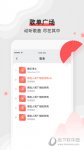
大小:25.7M

大小:17.4M

大小:21.3M
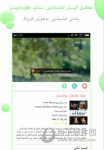
大小:22.91M

大小:36.6M